(2013/04/26 18:45)
CACHATTO SecureBrowser(Android) V3.6.4 を
リリースしました
本日(2013年4月26日)、CACHATTO SecureBrowser(Android) V3.6.4をリリースしました。
本来はV3.6.3をリリースする予定でしたが、不具合が発見されたためこれを修正したV3.6.4をリリースさせていただきました。
これらのバージョンでは、HTML5 Web Storageを使用したポータルに対応するため、ポータル利用時におけるキャッシュの取り扱いについて仕様を変更しています。
その他の改善・修正に関しては、リリースノートをご確認ください。
以上
本来はV3.6.3をリリースする予定でしたが、不具合が発見されたためこれを修正したV3.6.4をリリースさせていただきました。
これらのバージョンでは、HTML5 Web Storageを使用したポータルに対応するため、ポータル利用時におけるキャッシュの取り扱いについて仕様を変更しています。
その他の改善・修正に関しては、リリースノートをご確認ください。
以上
カテゴリー: 5.CACHATTOサポート情報
投稿者: TEC
(2013/04/25 18:15)
Android端末における「CACHATTOモニター」とは?
Google Playで「CACHATTO」を検索すると、以下の3つのアプリが検索結果に並びます。
・CACHATTO SecureBrowser
・ThinkFree Office for CACHATTO
・CACHATTOモニター
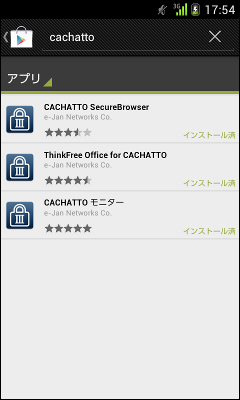
▲ Google Playで「CACHATTO」を検索した結果
「CACHATTOモニター」の役割についてのご質問を頂くケースが増えておりますので、ご案内いたします。
「CACHATTOモニター」はCACHATTO SecureBrowser(Andoroid)の実行状態を監視し、Android端末に不測の事態(例えば、予期せぬタイミングでアプリが終了するなど)が発生した場合に適切な処理を実行するプログラムです。
これにより、より確実な「端末にデータを残さない」を実現できます。
なお、「ThinkFree Office for CACHATTO」は、CACHATTO上でOfficeファイルなどを安全に閲覧するための専用ビューアーです。
以上
※ 2013年7月26日追記
「CACHATTOモニター」はAndroid 3.1以降の端末をご利用の場合にインストールする必要があります。
・CACHATTO SecureBrowser
・ThinkFree Office for CACHATTO
・CACHATTOモニター
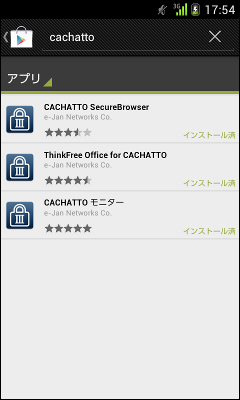
▲ Google Playで「CACHATTO」を検索した結果
「CACHATTOモニター」の役割についてのご質問を頂くケースが増えておりますので、ご案内いたします。
「CACHATTOモニター」はCACHATTO SecureBrowser(Andoroid)の実行状態を監視し、Android端末に不測の事態(例えば、予期せぬタイミングでアプリが終了するなど)が発生した場合に適切な処理を実行するプログラムです。
これにより、より確実な「端末にデータを残さない」を実現できます。
なお、「ThinkFree Office for CACHATTO」は、CACHATTO上でOfficeファイルなどを安全に閲覧するための専用ビューアーです。
以上
※ 2013年7月26日追記
「CACHATTOモニター」はAndroid 3.1以降の端末をご利用の場合にインストールする必要があります。
関連キーワード :
CACHATTO SecureBrowser(Android)
カテゴリー: その他
投稿者: TEC
(2013/04/15 16:00)
CACHATTO SecureBrowser(Android)を Google Play 以外からインストールする方法
現在、CACHATTOの正式サポート地域は日本国内となっていますが、海外においてもベストエフォートでのご利用が可能となっています。
このブログ内でもさまざまな国でのCACHATTOの利用例をご紹介させていただいております。
ところが、スマートデバイスからCACHATTOを安全にご利用いただくには、
CACHATTO SecureBrowser(以下、CSB)を使用する必要があります。
それでは、海外の方がCSB(iOS/Android)をインストールするにはどうすればよいのでしょうか?
CSB(iOS)の場合は、2013年2月20日以降、App Storeが使える全ての地域でインストール可能となっています。
一方、CSB(Android)の公開地域は現在、日本、アメリカ、タイ、ドイツとなっております。
それ以外の国ではGoogle Playからのインストールができません。
また公開地域であっても端末にGoogleアカウントが設定されていなければ、同じくインストールできません。
そのような場合でも、アプリケーションファイル(APKファイル)を直接端末に送ることでインストールが可能です。
以下がその手順です。
■ 管理者様の作業
以下のいずれかの方法で各ユーザーへAPKファイルを送付してください。
・ダウンロードページのURL、ダウンロードキーをユーザーに連絡
・ダウンロードページでAPKファイルダウンロード後、該当のAndroid端末にメール等で送付
・ダウンロードページでAPKファイルダウンロード後、該当のAndroid端末にメモリカード等で移行
ダウンロードページについては、サポートサイトの「ダウンロードコンテンツ」をご覧下さい。
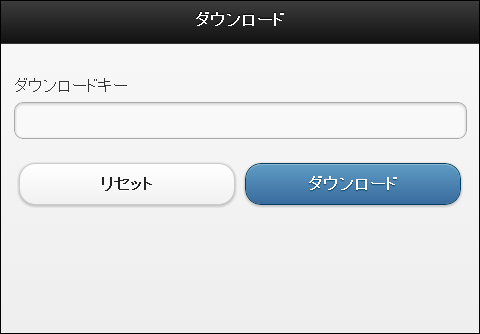
▲ APKダウンロードページ
■ ユーザー様の作業
Google Play以外からアプリをインストールするには、端末のセキュリティ設定を変更する必要があります。
端末の設定画面から「提供元不明のアプリ」にチェックが入っていることを確認してください(端末の取り扱い説明書をご参照ください)。
Android 2.x, 3.x の場合は設定画面の「アプリケーション」に、
Android 4.x の場合は設定画面の「セキュリティ」内に当該項目があります。
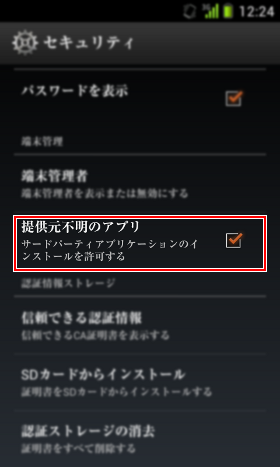
▲ 端末設定の「提供元不明のアプリ」にチェックを入れる
・管理者様からダウンロードサイトを紹介された場合
ダウンロードキーを入力してAPKファイルをダウンロードしてください。
その後、ダウンロード完了の通知をタップしてください。
・メールの添付ファイルで受け取った場合
添付ファイル名をタップして、ファイルを端末内に保存してください。
その後、ファイル管理アプリなどから保存したAPKファイルを選択してください。
・端末にAPKファイルを直接保存した場合
ファイル管理アプリなどからAPKファイルを選択してください。
アプリケーションをインストールするか確認されるので、「インストール」を選択します。
「インストールがブロックされました」と表示された場合は、「提供元不明のアプリ」にチェックが入っていることを確認してください。
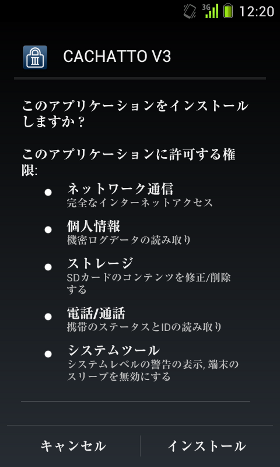
▲ インストール確認画面
インストール完了後、起動できることを確認してください。
正常に起動できたら、「提供元不明のアプリ」の設定を元に戻します(チェックを外してください)。
以上
このブログ内でもさまざまな国でのCACHATTOの利用例をご紹介させていただいております。
ところが、スマートデバイスからCACHATTOを安全にご利用いただくには、
CACHATTO SecureBrowser(以下、CSB)を使用する必要があります。
それでは、海外の方がCSB(iOS/Android)をインストールするにはどうすればよいのでしょうか?
CSB(iOS)の場合は、2013年2月20日以降、App Storeが使える全ての地域でインストール可能となっています。
一方、CSB(Android)の公開地域は現在、日本、アメリカ、タイ、ドイツとなっております。
それ以外の国ではGoogle Playからのインストールができません。
また公開地域であっても端末にGoogleアカウントが設定されていなければ、同じくインストールできません。
そのような場合でも、アプリケーションファイル(APKファイル)を直接端末に送ることでインストールが可能です。
以下がその手順です。
■ 管理者様の作業
以下のいずれかの方法で各ユーザーへAPKファイルを送付してください。
・ダウンロードページのURL、ダウンロードキーをユーザーに連絡
・ダウンロードページでAPKファイルダウンロード後、該当のAndroid端末にメール等で送付
・ダウンロードページでAPKファイルダウンロード後、該当のAndroid端末にメモリカード等で移行
ダウンロードページについては、サポートサイトの「ダウンロードコンテンツ」をご覧下さい。
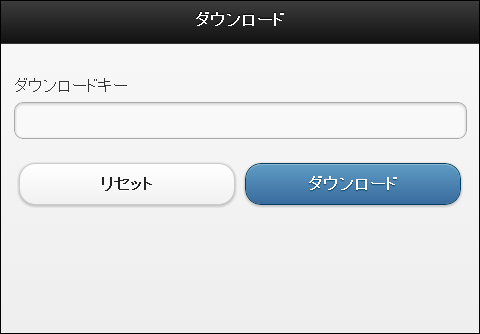
▲ APKダウンロードページ
■ ユーザー様の作業
Google Play以外からアプリをインストールするには、端末のセキュリティ設定を変更する必要があります。
端末の設定画面から「提供元不明のアプリ」にチェックが入っていることを確認してください(端末の取り扱い説明書をご参照ください)。
Android 2.x, 3.x の場合は設定画面の「アプリケーション」に、
Android 4.x の場合は設定画面の「セキュリティ」内に当該項目があります。
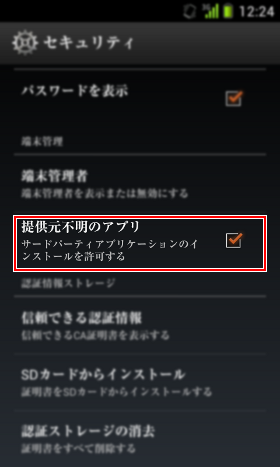
▲ 端末設定の「提供元不明のアプリ」にチェックを入れる
・管理者様からダウンロードサイトを紹介された場合
ダウンロードキーを入力してAPKファイルをダウンロードしてください。
その後、ダウンロード完了の通知をタップしてください。
・メールの添付ファイルで受け取った場合
添付ファイル名をタップして、ファイルを端末内に保存してください。
その後、ファイル管理アプリなどから保存したAPKファイルを選択してください。
・端末にAPKファイルを直接保存した場合
ファイル管理アプリなどからAPKファイルを選択してください。
アプリケーションをインストールするか確認されるので、「インストール」を選択します。
「インストールがブロックされました」と表示された場合は、「提供元不明のアプリ」にチェックが入っていることを確認してください。
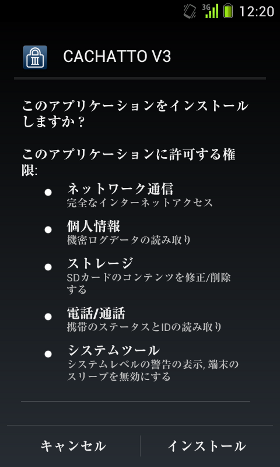
▲ インストール確認画面
インストール完了後、起動できることを確認してください。
正常に起動できたら、「提供元不明のアプリ」の設定を元に戻します(チェックを外してください)。
以上
カテゴリー: 5.CACHATTOサポート情報
投稿者: TEC
(2013/03/25 13:54)
SecureBrowser (Android) V3.6.1 でのウィンドウ一覧のUI変更について
2013年3月13日にリリースされたCACHATTO SecureBrowser (Android) V3.6.1 から、
「ウィンドウ一覧」のユーザーインターフェースが変更されました。
変更点は以下の3点です。
? ウィンドウ一覧が全画面で表示されるようになりました。
? 一覧上で現在開いているウィンドウが強調表示されるようになりました。
? 新しいウィンドウを開く方法が変わりました。(画面右上の「+」ボタンをタップします。)
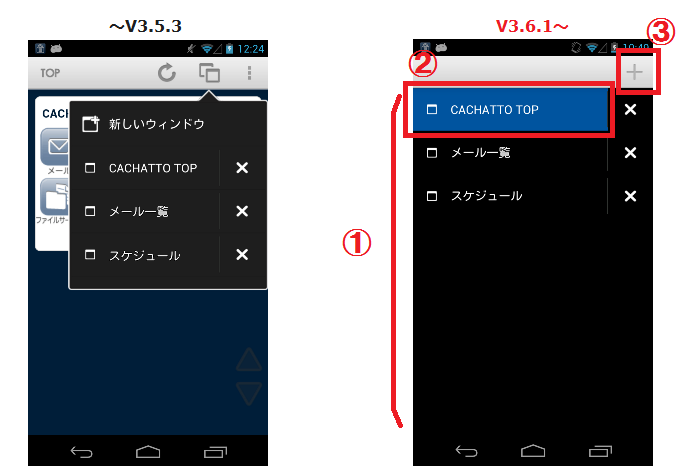
まだ V3.6.1 以上へのアップデートがお済みでない方は、ぜひCACHATTO SecureBrowserを
アップデートして、新しいウィンドウ一覧の操作性をご確認ください!
以上
カテゴリー: 4.CACHATTO機能紹介
投稿者: TSG
(2013/03/13 14:36)
CACHATTO SecureBrowser(Android) V3.6.1 をリリースしました
本日(2013年3月13日)、CACHATTO SecureBrowser(Android) V3.6.1をリリースしました。
本来は明日14日にV3.6.0をリリースする予定でしたが、V3.6.1を急ぎリリースする運びとなりました。
V3.6.1での不具合修正は下記の通りです。
・特定の端末において、ダウンロードしたテキストファイルの内容をコピー&ペーストできてしまう不具合を修正しました
また、V3.6.0での主な機能改善と不具合修正は下記の通りです。
・初回起動時のアプリロック機能を廃止しました
・SecureBrowser変換によるポータル連携機能の強化を行いました
・ウィンドウ一覧において、現在のウィンドウをわかり易く強調表示するようにしました
その他の不具合修正に関しては、リリースノートをご確認ください。
以上
本来は明日14日にV3.6.0をリリースする予定でしたが、V3.6.1を急ぎリリースする運びとなりました。
V3.6.1での不具合修正は下記の通りです。
・特定の端末において、ダウンロードしたテキストファイルの内容をコピー&ペーストできてしまう不具合を修正しました
また、V3.6.0での主な機能改善と不具合修正は下記の通りです。
・初回起動時のアプリロック機能を廃止しました
・SecureBrowser変換によるポータル連携機能の強化を行いました
・ウィンドウ一覧において、現在のウィンドウをわかり易く強調表示するようにしました
その他の不具合修正に関しては、リリースノートをご確認ください。
以上
カテゴリー: 5.CACHATTOサポート情報
投稿者: TEC





